Как сделать, чтобы пароль ВК в браузере не сохранялся?
Вы наверняка сталкивались с подобным: при вводе логина и пароля браузер просит сохранить пароль от странички. Это нормально, поскольку сохранение включено во всех браузерах по-умолчанию.
Вот как это выглядит на примере Google Chrome. После ввода данных появляется окошко, которое спрашивает, нужно ли сохранять пароль для сайта?
В принципе, вы можете банально нажать на кнопку «Нет», но в следующий раз система вновь может вас спросить о сохранении пароля. Если вы нажмете на кнопку «Сохранить», пароль, само собой, сохранится и человек, который имеет доступ к вашему компьютеру, сможет зайти на вашу страницу.
Что бы ненароком не сохранить пароль, стоит отключить функцию сохранения паролей. В том же Хроме нажмите на кнопку в виде трех полосок и в меню выберите пункт «Настройки».
Попав в настройки, найдите подраздел «Пароли и формы» и снимите галочки с пункта «Включить автозаполнение форм одним кликом» и «Предлагать сохранить пароли для сайтов».
Теперь браузер не будет предлагать вам запоминать пароли. Этот способ работает и в других браузерах на основе движка Chromium, включая Яндекс.Браузер и новую Opera.
В Mozilla Firefox вам нужно зайти в настройки («Инструменты» — «Настройки»), здесь выберите раздел «Защита» и снимите галочку с пункт «Запоминать логины для сайтов».
Пароль сохраняться не будут.
Как сделать, чтобы пароль ВК в браузере не сохранялся?
В любом браузере есть функция, позволяющая сохранить учетные данные, которые вы используйте для входа на сайты (см. как удалить логин и пароль в вк при входе). Это сильно облегчает жизнь пользователям. При следующих попытках входа, данные будут автоматически подставлены в форму.
Но в тоже время, это является серьезной угрозой безопасности. Любой пользователь, которые имеет доступ к вашему компьютеру, может зайти на вашу страницу, используя сохраненные данные (см. как взломать страницу вконтакте).
Давайте я покажу вам, как сделать так, чтобы пароль от ВК в браузере не сохранялся.
Оглавление:
- Как сохранить пароль
- Как сделать чтобы пароль ВК не сохранялся
- Видео урок: как сохранить пароль в вк
- Заключение
Как сохранить пароль
Зайдите на главную страницу сайта Вконтакте. В форме для входа, укажите свой логин (см. как изменить логин в вк) и пароль (см. как поменять пароль в контакте). Нажмите кнопку «Войти». Появится всплывающее окно, в котором вам предложат сохранить учетные данные. Нажмите «Сохранить», или «Обновить», если их нужно поменять.

Как сделать чтобы пароль ВК не сохранялся
По сути, вы каждый раз можете просто закрывать окно, с предложением сохранить данные. Но это неудобно.
Данную функцию можно отключить. Давайте сделаем это на примере браузера Mozilla Firefox. Откройте меню и перейдите в настройки.

Теперь откройте вкладку «Защита», и снимите галочку напротив пунта «Запоминать логины для сайтов».

Больше предложения сохранить логин и пароль, появляться не будет.
Видео урок: как сохранить пароль в вк
Заключение
Читайте также:
Если вы хорошо помните свои учетные данные, то постарайтесь не использовать данную функцию. Особенно, если кто-то посторонний имеет доступ к вашему компьютеру.
Вопросы?
Вам помогла эта информация? Удалось решить возникший вопрос?
Понравилась статья? Пожалуйста, подпишитесь на нас Вконтакте!

Мой мир
Одноклассники
Google+
 Загрузка…
Загрузка…
Как сохранить пароль ВКонтакте | Netsmate.com
Если вы никак не можете запомнить свой пароль или у вас несколько аккаунтов Вконтакте, вам поможет ваш браузер, запоминающий их, или специальная программа.
Как запомнить пароль в Контакте с помощью браузера
Любой из браузеров, которым вы пользуетесь, сможет подсказать вам, как в Контакте сохранить пароль. Если на вашем компьютере не отключена функция их сохранения, или в список сайтов, к которым нельзя добавлять пароль, не включен vk.com, браузер предложит вам эту опцию, когда вы вводите авторизационные данные на странице входа соцсети.
Приводим пример как сохранить пароль Вконтакте для Гугл Хрома, в других браузерах появятся аналогичные уведомления:
Предложение сохранить авторизационные данные в браузере
Если вы не видите подобного уведомления, и пароли не сохраняются, вам нужно разрешить браузеру сохранять их. Это делается в настройках:
Предлагать сохранение
Здесь будут сохраненные авторизационные данные
Ниже описывается, как сохранить пароль Вконтакте в других браузерах:
- Firefox: надо зайти в «Инструменты», далее «Настройки», далее «Защита», далее в «Исключить». Затем необходимо будет сохранить изменения.
- Opera: надо зайти в главное меню браузера, выбрать «Настройки», далее «Формы», далее «Управление паролями».
- Internet Explorer: надо зайти в «Сервис», далее «Свойства обозревателя», далее «Общее», удалить историю и позволить браузеру сохранять ваши данные для входа.
Если же вы не доверяете такому способу хранения ваших секретных данных и ищете другой способ, как сохранить пароль ВК, вам подойдет специальная программа для их запоминания.
Программа для паролей
Вообще, сохранять секретные данные в браузере — не самая лучшая идея, так как они могут быть легко извлечены оттуда вредоносными программами, да и любой пользователь, случайно получивший доступ к вашему компьютеру, может получить те данные, которые вам бы не хотелось ему предоставлять. Программа для сохранения паролей Вконтакте позволяет вам получать данные для входа на конкретный аккаунт каждый раз, когда вы набираете соответствующий логин. Программа для запоминания авторизационных данных должна быть скачана из Интернета и запущена на вашем устройстве.
Одна популярная программа для запоминания паролей — LastPass. Ее можно скачать с официального сайта https://lastpass.com/, она также предоставляет возможность синхронизировать данные для всех ваших устройств:
Программа lastpass
Специальную программу для сохранения паролей Вконтакте можно найти в магазине Chrome: https://chrome.google.com/webstore/detail/vk-multi-user/pamdjlihnncnhlofjhecimabfhmoaefi?hl=ru:
Программа VK multi user
Существуют также платные программы — менеджеры паролей. Одна из них предоставляет базовый вариант бесплатно (сохранение до 10 записей), остальные можно приобрести за умеренную плату. Это RoboForm — www.roboform.com:
Менеджер данных Roboform
Когда и как ставится пароль на аккаунт?
Напомним, как поставить пароль на вход в аккаунт Вконтакте. Вы можете это сделать при регистрации своей странички:
Переходим на главную и регистрируемся
После того, как вы заполните поля с именем, фамилией и полом, вы перейдете на страничку поиска школы, затем — поиска ВУЗа. Их можно пропустить.
Страничка поиска одноклассников
Далее вы регистрируете свой мобильный телефон и получаете код, необходимый для регистрации:
Вписываем номер телефона
После этого вы и создаете свой секретный код для входа, который теперь, собственно, и можете сохранить любым способом, указанным в этой статье.
Здесь вводим свою «секретную последовательность» для входа
Например, данные для входа будет предложено сохранить браузером, когда вы будет заходить в свой аккаунт. Конечно, это произойдет, только если в этом плане не было выставлено никаких ограничений.
Автор: Евгений Винокуров
Почему не сохраняются пароли в браузере? инструкция
Просмотров 1.8k.
При активном использовании интернета, мы привязываемся к нашим браузерам, так как храним в них всю необходимую информацию.
Помимо вкладок и форм автозаполнения, многие сохраняют пароли, так как это удобно при использовании разных сайтов. Но что делать, если браузер не сохраняет пароли?
Почему не сохраняются пароли в браузере? Скорее всего, у вас просто отключена эта функция в настройках. На некоторых сайтах установлены скрипты, чтобы пароли и логины не сохранялись, но встречаются такие ресурсы крайне редко.
Если и у вас не сохраняются пароли в браузере, воспользуйтесь нашими инструкциями.


Как сделать, чтобы пароли сохранялись в браузере?
1. Google Chrome.
После входа в настройки браузера откройте дополнительные параметры и найдите пункт «Пароли и формы». Здесь вам нужно поставить галочку напротив предложения сохранения паролей:


2. Mozilla FireFox.
В настройках Мозилы тоже есть функция хранения данных для авторизации, которую можно включать и отключать. Управлять ей можно через настройки, на вкладке «Защита»:


3. Opera.
Настроить сохранение паролей в Опере также просто. Для этого отправляйтесь в настройки программы, потом нажимайте «Безопасность» и ставьте галочку напротив специального пункта:


4. Intenet Explorer.
Чтобы применить сохранение паролей в этом браузере, вам необходимо зайти не в настройки, а в свойства обозревателя. Выбирайте вкладку содержимое, переходите к настройкам м ставьте галочку:


В каждой браузерной платформе можно включать и отключать сохранение данных для авторизации.
Если вы пользуетесь обозревателем, которого нет в нашем списке, то лучше удалите его и поставьте Google Chrome, после многочисленных тестов было доказано, что этот браузер является самым безопасным и обладает всеми необходимыми функциями.
Вам также будет интересно:
— Как удалить сохраненные пароли в браузере?
— Как защитить пароли от мошенников
— Зачем обновлять браузер?
Как сохранить пароль в Контакте
Как сохранить пароль в Контакте
Каждый раз, когда вы хотите зайти на свою страницу, система требует ввода логина и пароля. Чтобы избежать монотонного повторения одного и того же действия, можно сохранить данные, и автоматически попадать на свою страницу в Контакте.
Как сохранить пароль в Контакте, если ежедневно вы пользуетесь разными браузерами? Просто сохранить форму в каждом из них.
Firefox
Когда вы впервые вводите данные через эту систему, в левом верхнем углу появится иконка с вопросом: «Сохранить пароль?» Не беда, если сразу вы нажали отмену. Сохранить эти данные можно либо при следующем входе, либо пройдя в панель «инструменты» браузера.
- В открывшемся окне, в верхней части нажмите на кнопку «Защита».
- Находите кнопку «Исключить» и выбираете «ВКонтакте».
- Попробуйте снова войти на сайт. Теперь можно сохранить пароль в Контакте, нажав в соответствующем поле «сохранить».
Опера
Чтобы сохранить пароль в Контакте при пользовании этим сайтом через браузер Опера, нужно открыть меню.
- Заходите в пункт «Настройки». Находите подпункт «Формы». Нажимаете на него.
- В «Формах» активируете «Управление паролями».
- Теперь осталось при входе на сайт подтвердить сохранение пароля в этом браузере.
Internet Explorer
Чтобы сохранить пароль в Контакте в этом браузере, необходимо сначала удалить все текущие пароли.
- Для этого, зайдите в окно «Сервиса».
- Выбираете «Свойства обозревателя» и жмете «Общее».
- Здесь удаляете всю историю и данные с других сайтов.
- Теперь можно открывать сайт в Контакте и сохранять его пароль.
Safari
В сафари достаточно открыть меню настроек и паролей, а там действовать по пунктам. Удалить и сохранить новые данные не составит большого труда.
Google Chrome
Для того, чтобы сохранить пароль в контакте, зайдите в меню «Параметры». Выберете пункт «личные материалы», откройте его. Снизу окна снимите запрет на сохранение паролей и запишите свой пароль в Контакте.
Решить вопрос: как сохранить пароль в Контакте не сложно, если обладаешь минимальными знаниями о браузере, которым пользуешься.
Сохранение паролей ВК — как отменить эту функцию
Количество страниц Вконтакте, которые взламывают, постоянно растет. Часто это происходит по вине самого владельца страницы, а именно из-за того что он не использует все доступные возможности для защиты своего аккаунта. Сейчас мы рассмотрим, одну из рекомендаций по защите своей страницы, а именно – отмена сохранения пароля.
Отмена запроса на сохранение пароля для входа на сайт Вконатакте
Прежде чем войти Вконтакте, пользователю необходимо ввести свой логин и пароль. Однако при первом посещении своей страницы, еще на этапе регистрации появляется предложение сохранить пароль. Если подтвердить это действие, тогда вам не нужно будет при каждом посещении Вконтакте вводить пароль. Это удобно, особенно если вы на протяжении дня частенько заходите на свою страницу. При сохранении пароля, он вносится в базу данных браузера, которым вы пользуетесь.
Впоследствии вы можете найти этот пароль в настройках браузера в разделе «безопасность» или «защита». Если же вы не приняли предложение сохранить пароль, то данный вопрос будет появляться постоянно, когда вы будете заходить Вконтакте. Чтобы этот запрос не появлялся, вы можете отменить возможность сохранять логины и пароли в настройках браузера.
Например, в браузере Google Chrome для отключения этой функции вам необходимо зайти в настройки, и выбрать там раздел «пароли и формы». Затем выберите пункт «включение автозаполнения форм одним кликом» и «предлагать сохранить пароли для сайтов». С этого момента при заходе Вконтакте, а также в другие сервисы, предложение сохранить пароль не будет появляться. Такая функция есть в любом браузере.
Итак, теперь вам известно, что любом браузере имеется возможность запоминать пароли. Это не так страшно, если вы заходите Вконтакте со своего компьютера, который находится дома. Но что если по каким-то причинам у вас нет с собой устройства для того чтобы войти Вконтакте, и вы решили заскочить в интернет-кафе, или попросили другого человека войти Вконтакте с его устройства? В таком случае, при посещении своей страницы, вам важно поставить галочку на отметки «чужой компьютер», для того чтобы ваш пароль не сохранился на том устройстве. Если этого не сделать, тогда вашу страницу могут легко взломать. А еще лучше вообще ограничить себя от подобных действий, так как вы не знаете, какие еще программы установлены на чужом компьютере или смартфоне, так как существуют специальные приложения, которые могут считывать пароли.
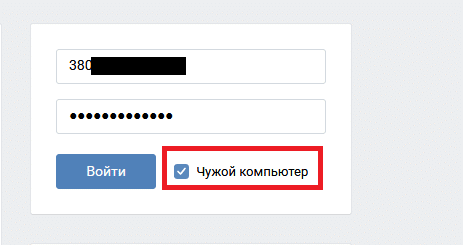
Использование функции «чужой компьютер» при входе Вконтакте
Если вы посещаете Вконтакте с мобильного телефона с системой Android, то вам также доступна возможность отклонять сохранения паролей. Если пароль уже сохранен, и вы хотите изменить эту настройку, тогда вам необходимо также перейти в настройки браузера. Например, в Google Chrome необходимо нажать на вкладку «еще» и перейти в раздел Smart Lock, и отменить настройку сохранения паролей, которая находится в верхней части экрана.
Как в Яндекс браузере сохранять пароли Вконтакте (ВК)
Как в Яндекс браузере сохранять пароли Вконтакте (ВК)
Все современные браузеры позволяют сохранять логины и пароли учетных записей в социальных сетях и на других ресурсах, что сделано для удобства пользователей, чтобы избавить последних от необходимости запоминать или записывать пароли! Яндекс браузер не является исключением и оснащен менеджером паролей, который позволяет управлять логинами и паролями от своих учетных записей. И в данной статье рассмотрим, как в Яндекс браузере сохранять пароли Вконтакте (ВК), а также как удалить пароль ВК в Яндекс браузере!
Как сохранить пароль ВК в Яндекс браузере
Как сохранить пароль ВК в Яндекс браузере? Прежде всего необходимо отметить, что при вводе пользователем логина и пароля от страницы ВК, Яндекс браузер по умолчанию предлагает сохранить введенные данные. При переходе в аккаунт Вконтакте пользователю останется лишь подтвердить сохранение указанных данных.
После чего пароль будет сохранен в кэше браузера, и в следующий раз не будет необходимости вводить пароль вручную. Однако, некоторые пользователи жалуются, что по той или иной причине Яндекс браузер не предлагает сохранить введенный пароль. Исправить это можно следующим способом:
- Необходимо просто включить функцию сохранения паролей. Для этого следует нажать на кнопку с тремя горизонтальными линиями в правом верхнем углу и выбрать «Настройки»;
- Далее необходимо пролистать открывшуюся страницу вниз и нажать на кнопку «Показать дополнительные настройки»;
- Затем в пункте «Пароли и формы» необходимо включить менеджер паролей и нажать на кнопку «Настроить»;
- На открывшейся странице необходимо разрешить сайтам сохранять пароли для авторизации, сохранение по умолчанию, а также при необходимости автозаполнение форм, чтобы не вводить пароли вручную;
- После чего можно вводить свои данные авторизации на любом сайте, например Вконтакте, и Яндекс браузер предлагать сохранять их в кэш;
Вот таким образом можно легко и просто сохранить пароль Вконтакте в Яндекс браузере. Кстати, наши читатели также могут узнать, как удалить страницу в ВК на мобильном телефоне!
Как убрать сохраненный пароль Вконтакте из Яндекс браузера
А что если Вконтакте сохранился пароль — как убрать его в Яндекс браузере? Достаточное число пользователей интересуются, как удалить пароль ВК из Яндекс браузера при входе? Чтобы убрать сохраненный пароль Вконтакте из Яндекс браузера необходимо:
- Открыть дополнительные настройки браузера, как показано ранее, и в пункте «Пароли и формы» нажать на кнопку «Управление паролями»;
- Откроется список сайтов пользователя с сохраненными паролями и логинами для авторизации. В списке необходимо найти vk.com, навести на него курсор — при этом появится квадратик, в который необходимо поставить птичку;
- После чего следует нажать «Удалить», и пароль будет удален из кэша браузера. При следующем входе в свой профиль ВК в Яндекс браузере пользователю придется вводить пароль вручную!
Вот таким образом и можно убрать закрепленный пароль Вконтакте, если Яндекс браузер запомнил пароль (убрать запоминание пароля в Вконтакте)!
Имена пользователей и пароли не сохраняются
Firefox включает Firefox Lockwise, который позволяет вам управлять паролями, которые вы используете для входа на веб-сайты. В этой статье описывается, почему ваши пароли не могут быть сохранены.
Диспетчер паролей Firefox позволяет сохранять логины для входа на сайт и управлять ими, чтобы вам не приходилось вводить их каждый раз. В этой статье описывается, почему ваши пароли не могут быть сохранены.
Если вы отключили функцию автозаполнения, Lockwise не будет вводить данные для входа.Чтобы изменить этот параметр:
- Нажмите кнопку меню

, чтобы открыть панель меню.
- Щелкните.
Щелкните меню Firefox Lockwise (три точки), затем щелкните.
- Параметры Firefox Настройки
Откроется панель с разделом Логинов и паролей .
- Добавьте галочку рядом с Запрашивать сохранение логинов и паролей для веб-сайтов , чтобы увидеть подсказку.
- Добавьте галочку рядом с Автозаполнение логинов и паролей , чтобы вам не приходилось вводить их каждый раз.
Firefox по умолчанию запоминает пароли. Возможно, вы отключили эту функцию или сказали Firefox никогда не запоминать пароли для определенного сайта.
- Нажмите кнопку меню

 и выберите Параметры.
и выберите Параметры. - Выберите панель и перейдите в раздел Формы и пароли Логины и пароли .
- Если это еще не отмечено, отметьте Запоминать логины и пароли для веб-сайтов Просить сохранять логины и пароли для веб-сайтов .
- Справа от Запомнить логины и пароли для веб-сайтов Попросите сохранить логины и пароли для веб-сайтов , нажмите кнопку Исключения….
- Убедитесь, что сайт, на который вы пытаетесь войти, не отображается в списке.
- Если это так, выберите запись и нажмите «Удалить веб-сайт».
- Закройте страницу about: settings . Любые сделанные вами изменения будут автоматически сохранены.
Теперь, когда вы настроили Firefox для запоминания паролей, попробуйте снова войти на сайт.
Если вы используете функцию приватного просмотра Firefox, никакие пароли не будут автоматически вводиться для вашего окна приватного просмотра или в режиме постоянного приватного просмотра, и никакие новые пароли не будут сохранены. Убедитесь, что вы не находитесь в окне приватного просмотра:
- Убедитесь, что наверху нет фиолетовой маски.Если это так, закройте окно приватного просмотра.
Вы также можете находиться в постоянном режиме приватного просмотра:
- Нажмите кнопку меню

 и выберите Параметры.
и выберите Параметры. - Выберите панель и перейдите в раздел История .
- Проверьте Firefox установит :
- Если установлено значение Никогда не запоминать историю , переключитесь на другую настройку.
- Если установлено значение Использовать пользовательские настройки для истории , убедитесь, что Всегда использовать режим частного просмотра не выбран.Если это так, снимите флажок и перезапустите Firefox.
- Закройте страницу about: settings . Любые сделанные вами изменения будут автоматически сохранены.
У вас может быть программное обеспечение Password Manager, возможно, как функция, включенная в программное обеспечение безопасности, которое не позволяет Firefox сохранять пароли. Проверьте настройки вашего Менеджера паролей. Для получения дополнительной информации см. Где хранятся мои логины?
В некоторых версиях графического драйвера могут возникать проблемы с отображением запросов.Чтобы узнать, применимо ли это к вам, следуйте инструкциям в разделе Устранение неполадок расширений, тем и аппаратного ускорения для решения распространенных проблем Firefox.
Некоторые веб-сайты не позволяют сохранять пароли из соображений безопасности. Если вы выполнили описанные выше действия, но при входе на определенный веб-сайт вам по-прежнему не предлагается сохранить пароль, возможно, этот сайт отключил сохранение пароля.
У некоторых пользователей возникали проблемы, когда Firefox не сохранял имена пользователей и пароли при обновлении с более старой версии (73 или ниже) Firefox.См. Эту статью об устранении неполадок, чтобы получить помощь по этой проблеме.
На основе информации из раздела Имя пользователя и пароль не сохранены (mozillaZine KB)
.
Советы по безопасности пароля и входа, которые может использовать каждый
Все больше и больше чувствительных и ценных вещей в нашей жизни охраняется через защищенные паролем онлайн-аккаунты — любовные письма, медицинские записи, банковские счета и многое другое. Веб-сайты используют процедуры входа в систему для защиты этих ценных вещей. Пока кто-то не может войти в вашу учетную запись, он не сможет прочитать вашу электронную почту или перевести деньги с вашего банковского счета. Поскольку мы живем в сети, как мы должны защищать наши логины?
tl; dr:
- Используйте случайные пароли и используйте разные пароли для каждого сайта
- Используйте менеджер паролей, чтобы упростить создание и запоминание паролей
- Сделайте ваши ответы на секретные вопросы такими же надежными, как и ваши пароли
- Используйте «двухфакторную аутентификацию» везде, где это возможно.
- Обращайте внимание на сигналы безопасности браузера и будьте подозрительны
Трудно подобрать пароль
Сегодня большинство логинов защищены паролем.Если злоумышленник сможет получить ваш пароль, он сможет получить доступ к вашей учетной записи и сделать с ней все, что вы можете сделать. Поэтому, когда вы спрашиваете, насколько безопасна ваша учетная запись, вы действительно спрашиваете, насколько безопасен ваш пароль. А это означает, что вы должны подумать обо всех различных способах, которыми злоумышленник может получить доступ к паролю вашей учетной записи:
- Видя, что вы используете его с незашифрованным сайтом
- Угадаю
- Кража файла с вашим паролем
- Восстановление пароля для его сброса
- Обмануть вас, чтобы отдать им
Чтобы ваш вход в систему был безопасным, вам необходимо предотвратить как можно больше из них.Каждому риску соответствует свое снижение.
Ищем замок
Легко предотвратить кражу вашего пароля злоумышленниками при входе на незашифрованный веб-сайт: никогда не вводите пароль, если вы не видите значок замка в строке URL-адреса, например:
 Блокировка означает, что веб-сайт, который вы используете, зашифрован, поэтому даже если кто-то наблюдает за вашим просмотром в сети (например, другой человек в общедоступной точке доступа Wi-Fi), он не сможет увидеть ваш пароль.Браузеры начинают внедрять функции, которые предупреждают вас, когда вы собираетесь ввести пароль на незашифрованном сайте.
Блокировка означает, что веб-сайт, который вы используете, зашифрован, поэтому даже если кто-то наблюдает за вашим просмотром в сети (например, другой человек в общедоступной точке доступа Wi-Fi), он не сможет увидеть ваш пароль.Браузеры начинают внедрять функции, которые предупреждают вас, когда вы собираетесь ввести пароль на незашифрованном сайте.
 Ваш браузер также помогает держать вас в курсе того, насколько надежны сайты, чтобы защитить вас от фишинга. С одной стороны, когда вы пытаетесь посетить веб-сайт, который известен как фишинговый, любой крупный браузер отобразит предупреждение в полноэкранном режиме — обратите внимание и не используйте этот сайт!
Ваш браузер также помогает держать вас в курсе того, насколько надежны сайты, чтобы защитить вас от фишинга. С одной стороны, когда вы пытаетесь посетить веб-сайт, который известен как фишинговый, любой крупный браузер отобразит предупреждение в полноэкранном режиме — обратите внимание и не используйте этот сайт!

С другой стороны, когда вы обращаетесь к сайту, который предоставил доказательства своей юридической идентичности, браузер покажет вам эту личность.Так, например, когда вы загружаете Firefox, вы можете знать, что получаете его из Mozilla.

Загрузить Firefox
В общем, лучшая защита от фишинга — это с подозрением относиться к тому, что вы получаете , независимо от того, отображается ли оно в электронной почте, текстовом сообщении или по телефону. Вместо того, чтобы действовать в отношении того, что вам кто-то прислал, посетите сайт напрямую. Если в электронном письме говорится, что вам нужно сбросить пароль Paypal, не переходите по ссылке. Введите PayPal.com себя. Если банк звонит, перезвоните им.
Сила разнообразия
Секрет предотвращения угадывания, кражи или сброса пароля заключается во множестве случайностей. Когда злоумышленники пытаются угадать пароли, они обычно делают две вещи: 1) используют «словари» — списки общих паролей, которые люди используют все время, и 2) делают некоторые случайные догадки. Чем длиннее и более случайен ваш пароль — , тем меньше вероятность того, что любой из этих методов угадывания его найдет.
Когда злоумышленник крадет базу данных паролей для сайта, который вы используете (например, LinkedIn или Yahoo), вы ничего не можете сделать, кроме как изменить свой пароль для этого сайта.Это плохо, но ущерб может быть намного хуже, если вы повторно использовали этот пароль на других веб-сайтах — тогда злоумышленник также может получить доступ к вашим учетным записям на этих сайтах. Чтобы предотвратить ущерб, всегда использует разные пароли для разных веб-сайтов . Есть также такие сайты, как я был взломан, где вы можете подписаться, чтобы получать уведомления, если ваша учетная запись находится в одной из украденных баз данных паролей.
Девичья фамилия моей матери «Ff926AKa9j6Q»
Наконец, на большинстве веб-сайтов есть система восстановления пароля, которая позволяет вам восстановить пароль, если вы его забыли.Обычно эти системы заставляют вас ответить на некоторые «вопросы безопасности», прежде чем вы сможете сбросить пароль. Ответы на эти вопросы должны быть такими же секретными, как и ваш пароль . В противном случае злоумышленник может угадать ответы и установить ваш пароль на то, что он знает.
Случайность может быть проблемой, поскольку вопросы безопасности, которые часто используются на сайтах, также являются тем, что люди обычно знают о вас, например, место вашего рождения, день рождения или имена ваших родственников, или которые можно почерпнуть из таких источников, как социальные сети.Хорошая новость в том, что веб-сайту все равно, правдивый ответ или нет — вы можете солгать! Но лгите продуктивно: Дайте ответы на вопросы безопасности, которые являются длинными и случайными , как ваши пароли.
Получить помощь от менеджера паролей
Все это звучит довольно устрашающе. Человеческий разум не умеет придумывать длинные последовательности случайных букв, не говоря уже о том, чтобы их запоминать. Вы можете использовать диспетчер паролей, например 1Password , LastPass или Dashlane , чтобы улучшить гигиену пароля .Они сгенерируют для вас надежные пароли, запомнят их для вас и заполнят ими веб-сайты, чтобы вам не приходилось их вводить.
Вы действительно берете на себя некоторый риск, используя один из этих менеджеров паролей, поскольку они создают базу данных, в которой хранятся все ваши пароли. Однако все авторитетные менеджеры паролей шифруют свои базы данных с помощью «мастер-пароля». Мастер-пароль более безопасен от кражи, чем обычные пароли: поскольку он никогда не отправляется на сервер (просто используется на вашем компьютере для шифрования базы данных), злоумышленник должен проникнуть, в частности, в ваш компьютер, а не на сервер, на котором он может собрать миллионы аккаунтов.А поскольку вам нужно запомнить только один мастер-пароль, вы можете сделать его более надежным. Так что в целом гораздо более вероятно, что ваша учетная запись будет взломана из-за того, что вы не используете диспетчер паролей (например, слабый или повторно используемый пароль), чем то, что кто-то украдет базу данных вашего диспетчера паролей и угадывает мастер-пароль .
Даже если вы не можете понять, как использовать менеджер паролей, иногда самая простая, наименее привлекательная технология также довольно безопасна:
Ухожу в старую школу.
Просто храните записанные пароли в надежном месте!
Больше факторов, меньше проблем
Другой важный шаг, который вы можете предпринять для защиты своей учетной записи, — это добавить «второй фактор» к процессу входа в систему . В большинстве случаев второй фактор связан с вашим телефоном. Это означает, что даже если злоумышленник знает ваш пароль, он не сможет войти в вашу учетную запись, если у него нет вашего телефона. (И наоборот — если ваш телефон украдут, они не смогут войти в систему, пока не узнают ваш пароль.)
Чтобы включить двухфакторную аутентификацию (или «2FA»), вам необходимо связать свой телефон с вашей учетной записью на веб-сайте. На каждом веб-сайте есть инструкции, но обычно они включают в себя либо ввод номера телефона, либо сканирование штрих-кода с помощью специального приложения. Затем, когда вы войдете в систему, веб-сайт попросит вас ввести код с вашего телефона. Если у злоумышленника нет вашего телефона, он не сможет получить код и не сможет войти в систему.
 Настройте приложение для двухфакторной аутентификации. |  Шаг 1. Сгенерируйте коды аутентификации, когда вы хотите войти в систему. |  Шаг 2. Введите проверочный код, чтобы продолжить вход. |
2FA обеспечивает гораздо лучшую безопасность, чем одни пароли, но не все веб-сайты поддерживают ее. Вы можете найти список веб-сайтов, поддерживающих 2FA, на https://twofactorauth.org, а также список сайтов, которые не поддерживают 2FA, и способы, которыми вы можете попросить их добавить поддержку.
Сильный, разнообразный и многофакторный
Хорошо это или плохо, но в обозримом будущем мы будем использовать пароли для защиты наших онлайн-аккаунтов. Используйте пароли, которые являются надежными, и , разными для каждого сайта , и используйте диспетчер паролей , чтобы помочь. Задайте длинных случайных ответов на контрольные вопросы (даже если они не соответствуют действительности). И используйте двухфакторную аутентификацию на любом сайте, который ее поддерживает.
Выполнение этих шагов требует некоторой дисциплины и иногда затрудняет вход в систему.Но в сегодняшнем Интернете, где каждый день воруют тысячи паролей, а аккаунты продаются на черном рынке, безопасность вашей онлайн-жизни стоит некоторых неудобств.
.


Добавить комментарий